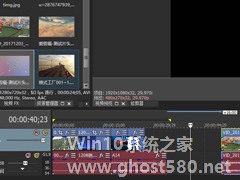-
Sony Vegas如何单独移动一个轨道视频?Sony Vegas单独移动一个轨道视频的方法步骤
- 时间:2024-04-16 15:42:44
大家好,今天Win10系统之家小编给大家分享「Sony Vegas如何单独移动一个轨道视频?Sony Vegas单独移动一个轨道视频的方法步骤」的知识,如果能碰巧解决你现在面临的问题,记得收藏本站或分享给你的好友们哟~,现在开始吧!
Sony Vegas如何单独移动一个轨道视频?最近有一些刚刚使用Sony Vegas这款软件的用户对于单独移动一个轨道视频这个功能不是很了解,今天的教程就给大家带来Sony Vegas单独移动一个轨道视频的方法步骤。
方法/步骤
1、首先打开Sony Vegas软件,然后就是将vegas的时间线视频进行编辑和导入
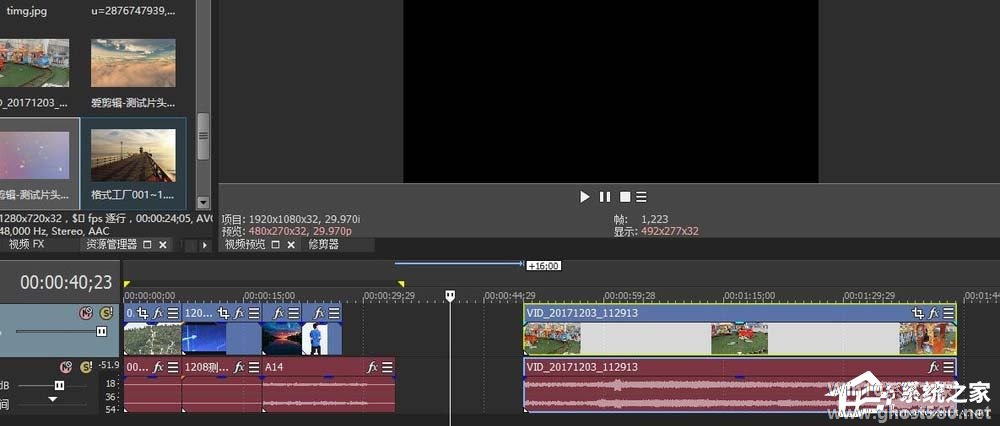
2、接着点击工具栏上的-选项-忽略时间分组

3、在点击之后,就可以将之前绑定的音视频进行分离拖动了。
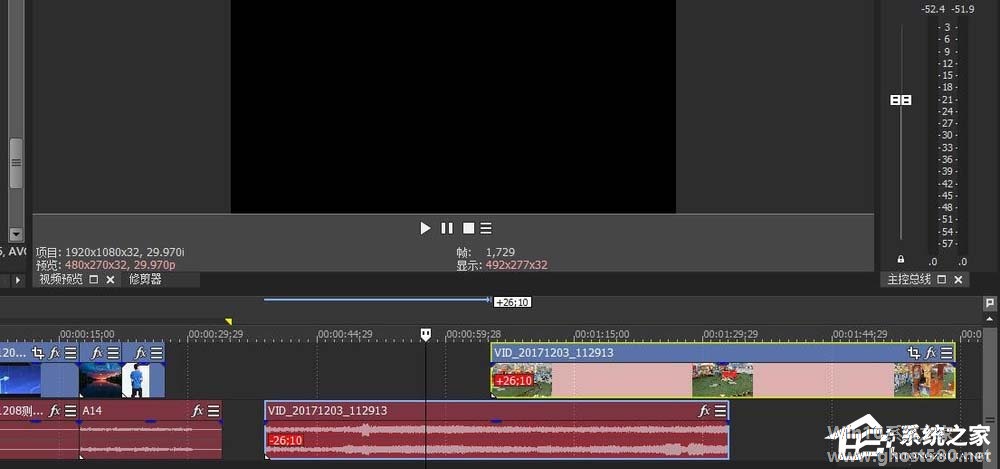
4、这个时候,我们选择全部的视频素材
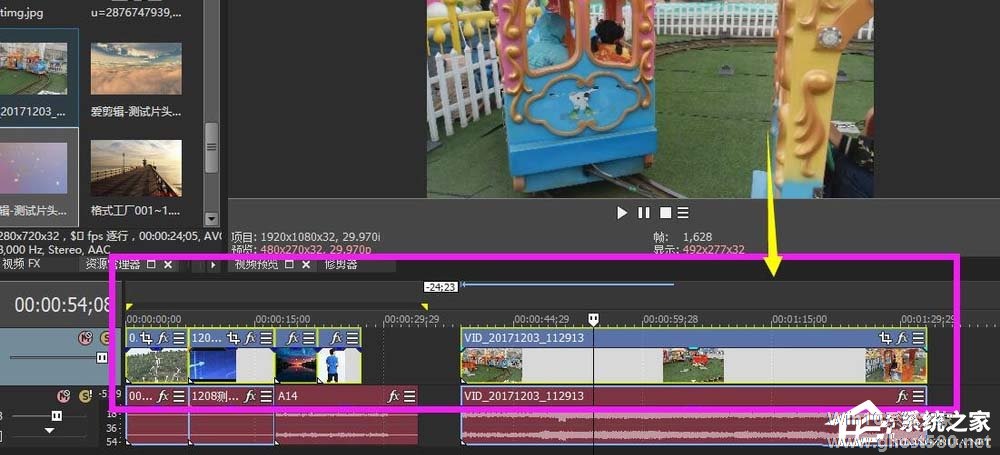
5、这时候我们就可以进行整个轨道的时候移动了,音频是不会被移动的
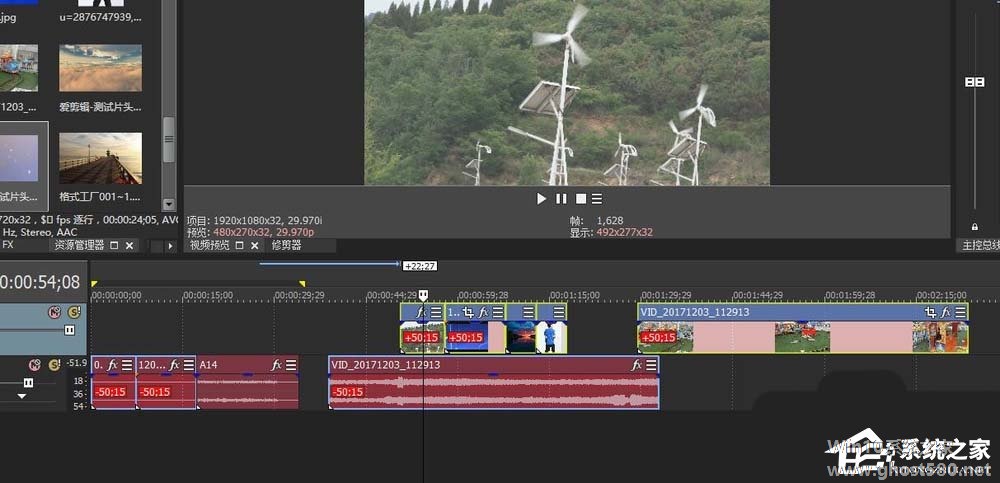
6、最后这个忽略时间分组的命令,在时间线下方也能找到

以上就是Sony Vegas单独移动一个轨道视频的方法步骤啦,学会的小伙伴快去试试吧~还想了解更多的软件教程请关注系统之家。
以上就是关于「Sony Vegas如何单独移动一个轨道视频?Sony Vegas单独移动一个轨道视频的方法步骤」的全部内容,本文讲解到这里啦,希望对大家有所帮助。如果你还想了解更多这方面的信息,记得收藏关注本站~
『*文章★来自Win10系统之家www.ghost580.net,转载请联系本站网管!』
相关文章
-
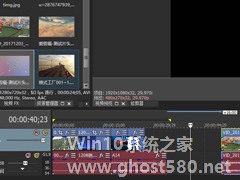
Sony Vegas如何单独移动一个轨道视频?Sony Vegas单独移动一个轨道视频的方法步骤
SonyVegas如何单独移动一个轨道视频?最近有一些刚刚使用SonyVegas这款软件的用户对于单独移动一个轨道视频这个功能不是很了解,今天的教程就给大家带来SonyVegas单独移动一个轨道视频的方法步骤。
方法/步骤
1、首先打开SonyVegas软件,然后就是将vegas的时间线视频进行编辑和导入
2、接着点击工具栏上的-选项-忽略时间分组... -

Sony Vegas如何为视频添加马赛克效果?Sony Vegas为视频添加马赛克效果的方法步骤
SonyVegas如何为视频添加马赛克效果?最近有不少的小伙伴向我询问SonyVegas怎么为视频添加马赛克效果,那么今天小编就给大家带来SonyVegas为视频添加马赛克效果的具体方法步骤。
方法/步骤
1、我们需要先打开SonyVegas软件,然后选中视频素材之后,找到左上角“视频”里面的“像素化”并添加
2、接着修改里面的横、纵数值,进行马赛... -

Sony Vegas如何制作倒放视频?Sony Vegas制作倒放视频的方法步骤
SonyVegas如何制作倒放视频?SonyVegas作为一款优秀的视频制作软件深受大家欢迎,那么你们知道如何使用SonyVegas制作倒放视频吗?今天小编就给大家带来SonyVegas制作倒放视频的方法步骤。
方法/步骤
我们需要先打开SonyVegas软件,然后小编分为两种方法讲解:
第一种方法:
1、先使用右键选择“插入”-“速度... -

sony vegas如何剪裁视频画面大小?sony vegas剪裁视频画面大小的方法步骤
sonyvegas如何剪裁视频画面大小?当我们在使用sonyvegas编辑视频时,想要裁剪视频画面大小应该怎么办呢?今天小编在这就教给大家sonyvegas裁剪视频画面大小的方法步骤。
方法/步骤
1、首先便是先把要裁剪画面的视频放入到项目序列面板中即可噢。
2、然后我们在vegas看预览的完整画面效果是怎样的即可。
3、之后便是点击视...